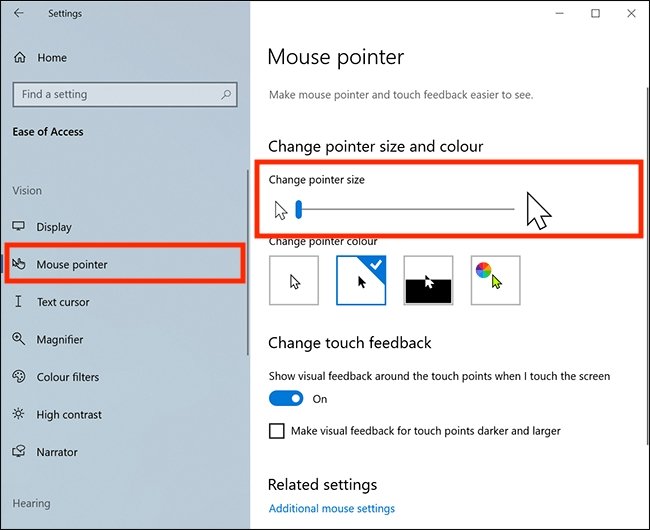
Wie kann man Maus unter Windows 10 größer machen?
Haben Sie Probleme beim Navigieren in Ihrem Bildschirm, wenn Sie Windows 10 verwenden? Müssen Sie ständig ein- und auszoomen, um Text zu lesen oder Fenster zu öffnen? Wenn ja, dann suchen Sie möglicherweise nach einer Möglichkeit, Ihre Maus unter Windows 10 zu größer zu machen. In diesem Artikel führen wir Sie durch die Schritte, die Sie ausführen müssen, um Ihre Mausgröße einfach anzupassen und sie in Windows größer zu machen 10. Mit diesen einfachen Tipps können Sie Ihren Computer problemlos verwenden und mit Leichtigkeit auf Ihrem Bildschirm navigieren.
Um Ihre Maus unter Windows 10 größer zu machen, müssen Sie die Einstellungen mit dem Bedienfeld einstellen. So wie: wie:
- Öffnen Sie das Bedienfeld.
- Klicken Sie auf Hardware und Sound und wählen Sie Maus.
- Wählen Sie unter der Registerkarte "Zeigeroptionen" die gewünschte Cursorgröße aus und klicken Sie auf Bewerber.
- Sie können die Zeigerdrehzahl auch mit dem Schieberegler einstellen.
Sobald Sie die Einstellungen geändert haben, klicken Sie auf OK, um Ihre Änderungen zu speichern. Ihr Mauszeiger sollte jetzt größer sein.
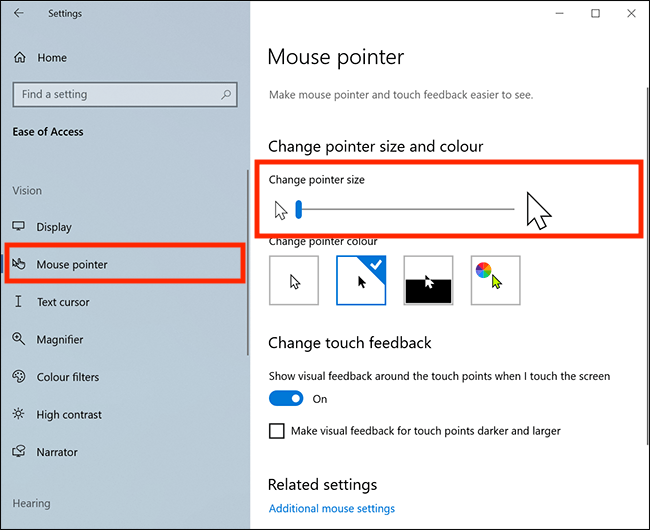
Wie erhöht man die Mausgröße unter Windows 10?
Windows 10 bietet mehrere Möglichkeiten, das Erscheinungsbild Ihres PCs anzupassen, einschließlich der Möglichkeit, die Größe Ihrer Maus anzupassen. Wenn Sie Ihre Maus größer machen möchten, gibt es einige einfache Möglichkeiten, dies zu tun. Hier finden Sie einige Anweisungen, wie Sie Ihre Maus unter Windows 10 größer machen können.
Mauszeigere Größe manuell ändern
Mit Window 10 können Sie die Größe Ihres Mauszeigers manuell einstellen. Öffnen Sie dazu die Einstellungen, gehen Sie dann zu Leichtigkeit des Zugriffs und wählen Sie "Cursor & Zeiger". Hier können Sie die Größe des Mauszeigers mit dem Schieberegler einstellen. Sobald Sie die gewünschten Änderungen vorgenommen haben, klicken Sie auf "Bewerben", um sie zu speichern.
Zusätzlich können Sie eine Funktion „SNAP to“ aktivieren, mit der der Mauszeiger automatisch in ein Fenster oder ein Dialogfeld auf die Standardtaste verschoben wird. Dies kann dazu beitragen, Ihre Maus zu benutzen, da der Zeiger immer in der richtigen Position liegt. Um diese Funktion zu aktivieren, wählen Sie im Menü Cursor & Zeiger "Snap to" aus und aktivieren Sie das Kontrollkästchen neben "SNAP TO" aktivieren.
Verwenden von Mauszeigerschemata
Windows 10 enthält auch mehrere vordefinierte Mauszeigerschemata, mit denen Sie die Größe Ihres Mauszeigers ändern können. Um darauf zuzugreifen, gehen Sie zum Cursor & Zeigermenü und wählen Sie "Zeigergröße ändern". Hier können Sie eines der verfügbaren Programme auswählen und klicken, um die Änderungen zu speichern.
Sie können auch Ihre eigenen Mauszeigerschemata erstellen. Wählen Sie dazu im Menü Cursor & Zeiger „Schema erstellen“ aus und geben Sie Ihrem Schema einen Namen. Sobald Sie das Schema erstellt haben, können Sie die Größe des Mauszeigers mit dem Schieberegler anpassen. Wenn Sie fertig sind, klicken Sie auf "Speichern", um die Änderungen zu speichern.
Verwenden des Lupe -Tools
Wenn Sie Schwierigkeiten haben, kleine Objekte auf Ihrem Bildschirm zu manipulieren, möchten Sie möglicherweise das Lupenwerkzeug verwenden. Dieses Tool kann verwendet werden, um einen Teil Ihres Bildschirms zu vergrößern, wodurch die Verwendung der Maus einfacher wird. Um das Magnifierwerkzeug einzuschalten, öffnen Sie die Einstellungen und wählen Sie dann den Zugriff und wählen Sie "Lupe". Hier können Sie die Vergrößerungsstufe anpassen und eine Zoomebene auswählen.
Verwenden der Mauseinstellungen
Sie können auch die Mauseinstellungen verwenden, um die Größe Ihres Mauszeigers anzupassen. Öffnen Sie dazu die Einstellungen, gehen Sie dann zu Geräten und wählen Sie "Maus". Hier können Sie die Empfindlichkeit und Geschwindigkeit der Maus sowie die Größe des Zeigers einstellen. Sobald Sie die gewünschten Änderungen vorgenommen haben, klicken Sie auf "Bewerben", um sie zu speichern.
Verwenden von Software von Drittanbietern
Wenn die oben genannten Methoden für Sie nicht funktionieren, gibt es auch mehrere Softwareprogramme von Drittanbietern, mit denen die Größe Ihres Mauszeigers angepasst werden kann. Diese Programme sind normalerweise kostenlos und können aus dem Internet heruntergeladen werden. Sobald Sie das Programm installiert haben, können Sie die Größe des Mauszeigers mit den Einstellungen des Programms einstellen.
Verwandte FAQ
Frage 1: Was ist der Prozess, um eine Maus zu Windows 10 größer zu machen?
Antwort: Es ist ein einfacher Prozess, eine Maus größer zu machen. Öffnen Sie dazu zuerst das Fenster "Einstellungen", indem Sie die Windows -Taste + I auf Ihrer Tastatur drücken. Wählen Sie als Nächstes "Easy of Access" gefolgt von "Maus". Im Abschnitt "Ihre Mauseinstellungen ändern" sehen Sie einen Schieberegler mit der Aufschrift "Ändern Sie die Größe des Mauszeigers". Ziehen Sie den Schieberegler nach rechts, um die Maus größer zu machen. Sie können auch die Geschwindigkeit der Maus einstellen, indem Sie den Schieberegler „Die Geschwindigkeit des Mauszeigers ändern“ ändern. Wenn Sie fertig sind, klicken Sie auf "Bewerben", um Ihre Änderungen zu speichern.
Frage 2: Welche Anpassungsmöglichkeiten stehen zur Verfügung, um die Maus größer zu machen?
Antwort: Wenn Sie unter Windows 10 eine Maus größer machen, können Sie die Größe und Geschwindigkeit des Mauszeigers anpassen. Öffnen Sie dazu das Fenster „Einstellungen“, indem Sie die Windows -Taste + I auf Ihrer Tastatur drücken. Wählen Sie als Nächstes "Easy of Access" gefolgt von "Maus". In dem Abschnitt "Ihre Mauseinstellungen ändern" sehen Sie zwei Schieberegler: eine, um die Größe des Mauszeigers und einen anderen zu ändern, um die Geschwindigkeit des Mauszeigers zu ändern. Ziehen Sie die Schieberegler nach rechts, um die Maus größer und schneller oder nach links zu machen, um sie kleiner und langsamer zu machen. Wenn Sie fertig sind, klicken Sie auf "Bewerben", um Ihre Änderungen zu speichern.
Frage 3: Gibt es eine Möglichkeit, die Maus für einzelne Programme größer zu machen?
Antwort: Ja, Sie können die Maus für einzelne Programme unter Windows 10 größer machen. Öffnen Sie dazu das Fenster „Einstellungen“, indem Sie die Windows -Taste + I auf Ihrer Tastatur drücken. Wählen Sie als Nächstes "Easy of Access" gefolgt von "Maus". Ermitteln Sie die Option „Änderung der Größe des Mauszeigers für bestimmte Programme für bestimmte Programme ändern“. Wählen Sie das Programm aus, das Sie anpassen möchten, und ziehen Sie den Schieberegler nach rechts, um die Maus größer zu machen. Wenn Sie fertig sind, klicken Sie auf "Bewerben", um Ihre Änderungen zu speichern.
Frage 4: Gibt es eine Möglichkeit, die Maus größer zu gestalten, ohne das Menü Einstellungen zu verwenden?
ANTWORT: Ja, Sie können die Maus größer machen, ohne das Einstellungsmenü unter Windows 10 zu verwenden. Dadurch drücken Sie die Windows -Taste + X auf Ihrer Tastatur und wählen Sie dann „Bedienfeld“. Wählen Sie als nächstes "Aussehen und Personalisierung" gefolgt von "Maus". Im Abschnitt "Zeigeroptionen" sehen Sie einen Schieberegler mit der Aufschrift "Ändern Sie die Größe des Mauszeigers". Ziehen Sie den Schieberegler nach rechts, um die Maus größer zu machen. Wenn Sie fertig sind, klicken Sie auf "Bewerben", um Ihre Änderungen zu speichern.
Frage 5: Wie kann ich die Maus für meinen Laptop größer machen?
Antwort: Es ist ein einfacher Prozess, die Maus für einen Laptop unter Windows 10 größer zu machen. Öffnen Sie dazu das Fenster „Einstellungen“, indem Sie die Windows -Taste + I auf Ihrer Tastatur drücken. Wählen Sie als Nächstes "Easy of Access" gefolgt von "Maus". Im Abschnitt "Ihre Mauseinstellungen ändern" sehen Sie einen Schieberegler mit der Aufschrift "Ändern Sie die Größe des Mauszeigers". Ziehen Sie den Schieberegler nach rechts, um die Maus größer zu machen. Sie können auch die Geschwindigkeit der Maus einstellen, indem Sie den Schieberegler „Die Geschwindigkeit des Mauszeigers ändern“ ändern. Wenn Sie fertig sind, klicken Sie auf "Bewerben", um Ihre Änderungen zu speichern.
Frage 6: Beeinflusst die Maus die Leistung größer?
ANTWORT: Nein, die Maus, die unter Windows 10 größer wird, hat keinen Einfluss auf ihre Leistung. Wenn Sie die Größe des Mauszeigers erhöhen, erleichtert es einfacher und benutzt zu werden. Wenn Sie jedoch die Geschwindigkeit des Mauszeigers einstellen, kann dies die Leistung des Cursors beeinflussen. Um die Geschwindigkeit des Mauszeigers anzupassen, öffnen Sie das Fenster „Einstellungen“, indem Sie die Windows -Taste + I auf Ihrer Tastatur drücken. Wählen Sie als Nächstes "Easy of Access" gefolgt von "Maus". Im Abschnitt "Ihre Mauseinstellungen ändern" sehen Sie einen Schieberegler mit der Aufschrift "Ändern Sie die Geschwindigkeit des Mauszeigers". Ziehen Sie den Schieberegler nach links, um die Maus langsamer oder rechts zu machen, um sie schneller zu machen. Wenn Sie fertig sind, klicken Sie auf "Bewerben", um Ihre Änderungen zu speichern.
Windows 10: So ändern Sie Mauszeiger/Cursorgröße
Abschließend ist es einfach und unkompliziert, dass Ihre Maus unter Windows 10 größer wird. Alles, was Sie tun müssen, ist in das Bedienfeld Ihres Computers zu gehen, das Maussymbol zu finden und die Größe des Mauszeigers anzupassen. Mit nur wenigen Klicks Ihrer Maus können Sie Ihre Maus größer machen und ein komfortableres und effizienteres Computererlebnis genießen. Wenn Sie also nach einer Möglichkeit suchen, Ihre Maus größer zu machen, probieren Sie es noch heute aus!




